WhatsApp uygulamasının Gizlilik Politikasını değiştirdiğini açıklamasıyla birlikte birçok kullanıcı WhatsApp uygulamasını cep telefonundan kaldırdı. Uygulamayı cep telefonundan kaldıran bazı kullanıcılar yaptıkları ufak hatalardan dolayı WhatsApp fotoğraflarını da sildiler. Bu hatayı yapan kullanıcılar için hazırladığımız içeriğimizde WhatsApp’ta Silinen Fotoğrafları Geri Getirme yöntemlerini detaylıca anlatacağız. Yöntemler sadece Android işletim sistemi için değil, iOS işletim sistemi içinde anlatılacaktır.
Konu Başlıkları
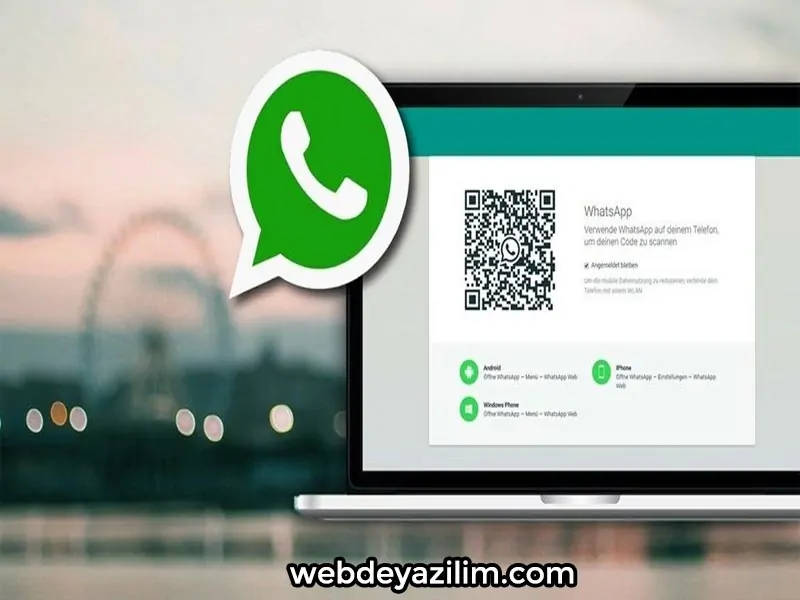
WhatsApp’ta Silinen Fotoğrafları Geri Getirme
Silinen fotoğrafları geri getirmek için WhatsApp uygulamasından yapacağınız ayarlar olduğu gibi 3. parti yazılımlarla da silinen dosyalarınızı geri getirebilirsiniz. Dosya cihazınızdan tamamen silindiyse ve WhatsApp uygulamasını da kaldırmışsanız fotoğrafları kurtarmak için bu iş için üretilen programları denemek zorundasınız. İçeriğimizde bu programların da tanıtımlarına yer verdik.
1- WhatsApp Web Yöntemi
Bilgisayarınıza Opera tarayıcısını yükleyin. Tarayıcı açıldıktan sonra sol kısımda WhatsApp simgesi bulunmaktadır. Simgeye tıklayın ve QR kod sayfası geldiğinde cep telefonunuzdan WhatsApp uygulamasını açın. Sağ üst kısımda yer alan üst üste 3 noktaya tıklayın ve WhatsApp Web sekmesine girin. Opera’daki QR kodu cep telefonunuza okutun ve cep telefonuyla tarayıcı arasındaki bağlantıyı gerçekleştirin.
Opera tarayıcısının Whatsapp eklentisinden sohbetlere girin ve fotoğraflarını bilgisayarınıza indirin. Bilgisayarınıza indirdikten sonra fotoğrafları tekrardan cep telefonuna atabilirsiniz.
2- Google Drive Yöntemi
WhatsApp’ta fotoğraflarınız silinmiş ise kullanmanız gereken bir diğer yöntem uygulamayı silmektir. Uygulamayı sildikten sonra tekrar yükleyin ve Google Drive alanını görüntüleyin. Daha önce Google Drive yedekleme servisini aktifleştirdiyseniz WhatsApp’in yükleme ekranında Drive uygulamasındaki fotoğrafları listeleyebilirsiniz.
3- Sohbeti Dışarıya Aktarma
Fotoğrafları kurtarma yöntemlerinden bir diğeri de sohbeti dışarıya aktarmaktır. WhatsApp uygulamasını çalıştırın, “Sohbetler” kısmına tıkladıktan sonra “Sohbet Geçmişi” sekmesini göreceksiniz. “Sohbeti Dışarıya Aktar” sekmesine tıklayarak ilgili sohbetin yedeğini çekebilirsiniz. Bu yedeğin içerisinde fotoğraflar ve videolar bulunmaktadır.
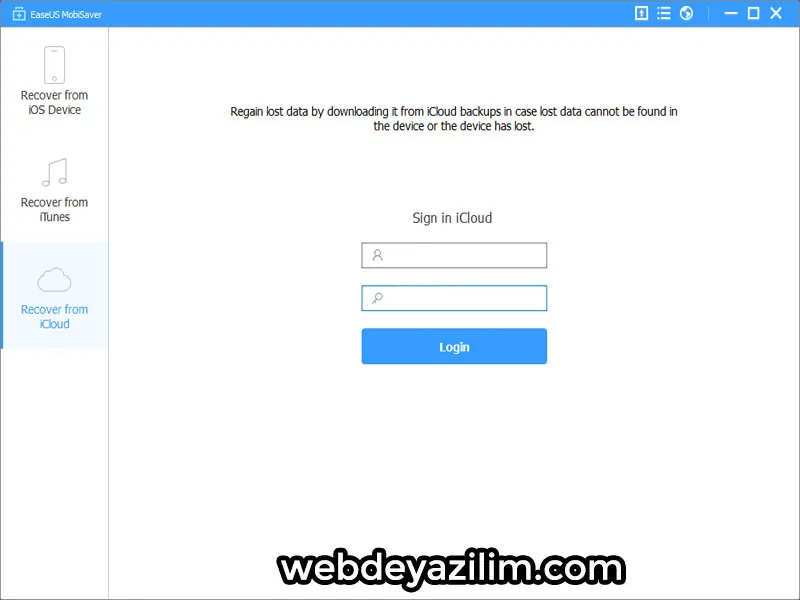
4- EaseUS iPhone Data Recovery Programı
iOS işletim sistemi kullanan kullanıcılar yukarıdaki yöntemleri kullanabileceği gibi bu programı da kullanabilir. Windows işletim sistemi için özel olarak üretilen bir geri getirme programı olan EaseUS MobiSaver Free programıyla silinen dosyalarınızı geri getirebilirsiniz.
iPad, iPhone veya Android işletim sistemine sahip herhangi bir cep telefonuyla program arasındaki bağlantıyı sağlayın. Program cihazınızı tamamen taramaya başlayacaktır. Tarama bittikten sonra kurtarılabilir olan tüm fotoğraflarınızı kurtarabilirsiniz.
Program ücretsiz olmakla birlikte boyutu sadece 37 MB’dır. Ücretsiz versiyon da silinen dosyaları geri getirme seçeneği bulunmaktadır.
5- FoneDog Programı
Android işletim sistemine sahip cep telefonları için özel olarak üretilen FoneDog programı ücretsizdir. Sadece Android değil iPhone cep telefonlarında da başarıyla çalışan programı aşağıda yer alan linkten indirebilirsiniz. Bu programla sadece fotoğraf değil, video ve çeşitli dokümanlarınızı da kurtarabilirsiniz.
FoneDog Programının Kullanımı
- Android işletim sistemine sahip cep telefonunuzu USB kablo ile bilgisayarınıza bağlayın.
- USB hata ayıklama ekranı geldiğinde “Tara ve Düzelt” seçeneğini işaretleyin.
- Taranacak dosya türünüzü ve yerini seçin. Örneğin; “Galeri” veya “WhatsApp” gibi.
- Taramayı başlatın ve taramanın bitmesini bekleyin.
- Tarama bittikten sonra kurtarmak istediğiniz dosyaları “Kurtar” seçeneğini işaretleyin.
FoneDog programını indirmek için bağlantıya tıklayın.